أفضل 10 نماذج من نماذج Google
تستخدم الشركات والعلامات التجارية قوالب نماذج Google(Google Forms) لجمع البيانات لعدة أسباب مثل ملاحظات العملاء والاستطلاعات وتطبيقات الوظائف وتتبع النفقات(track expenses) وتسجيل الأحداث ودعوات الحفلات ونماذج التقييم.
يوفر استخدام قوالب النماذج الوقت من خلال عدم الاضطرار إلى البدء من نقطة الصفر. تمكّن قوالب نماذج Google(Google Forms) المستخدمين من إضافة أقسام أو حذفها وإجراء التعديلات بسهولة.

كيفية البحث عن قوالب نماذج جوجل(How To Find Google Forms Templates)
للوصول إلى قوالب نماذج Google(Google Form) ، اتبع الخطوات أدناه:
- قم بتسجيل الدخول إلى حساب Google الخاص بك
- انتقل إلى نماذج جوجل(Google Forms)(Google Forms)
- انقر فوق معرض النماذج(Template Gallery)

- سيؤدي هذا إلى فتح المعرض الكامل للقوالب المقسمة إلى فئات التعليم(Education, Personal, ) والشخصية والعمل( Work ) .

ما هي أفضل القوالب من Google Forms ؟ هذه المقالة سوف تتناول عشرة منهم.
1. نماذج الاتصال(1. Contact Forms)
نماذج الاتصال(Contact forms) هي النموذج الأساسي والأكثر استخدامًا لجمع معلومات الاتصال بزوار الموقع.

يعد إنشاء نموذج اتصال من قالب نموذج Google أمرًا بسيطًا نسبيًا. تتيح الواجهة القابلة للتخصيص للمستخدمين سحب عناصر النموذج وإفلاتها.
بالإضافة إلى ذلك ، يمكن تنظيم أجزاء النموذج حيث تظهر بناءً على الأحداث أو الإجراءات.
نظرًا لأن نماذج Google تتكامل مع جداول بيانات Google(Google Sheets) ، فإن عرض البيانات في جدول بيانات يجعل من السهل تحليلها.
2. تسجيل الحدث(2. Event Registration)
ابدأ بالذهاب إلى نماذج Google(Google Forms) والنقر على نموذج تسجيل الحدث(Event Registration) .
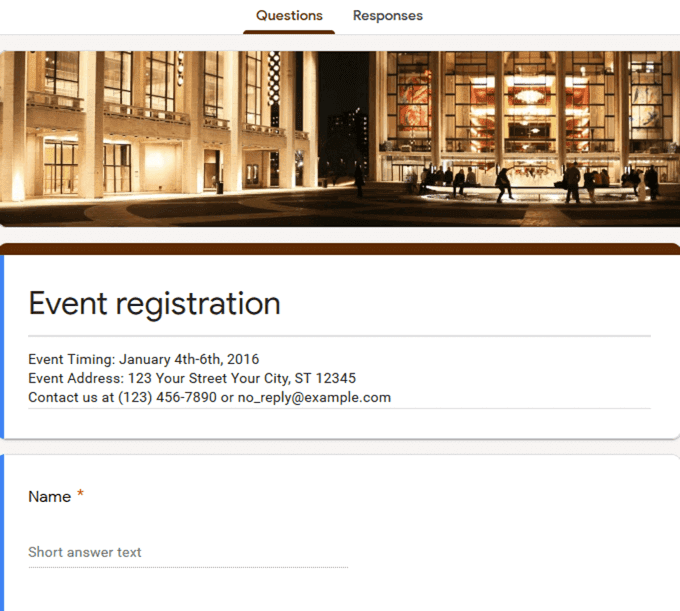
قد تكون بعض الأسئلة الموجودة في نموذج Google(Google Form) مناسبة لحدثك ، في حين أن البعض الآخر قد لا يكون مناسبًا. لتغيير عنصر ، انقر فوقه لتوسيع خياراتك.
إذا كنت تريد تغيير السؤال ، فانقر فوق النص المقترح وقم بتعديله لجعله ملائمًا.

عند النقر فوق اسم الحقل ، راجع أنواع الإجابات الموصى بها التي تم إنشاؤها تلقائيًا من Google .
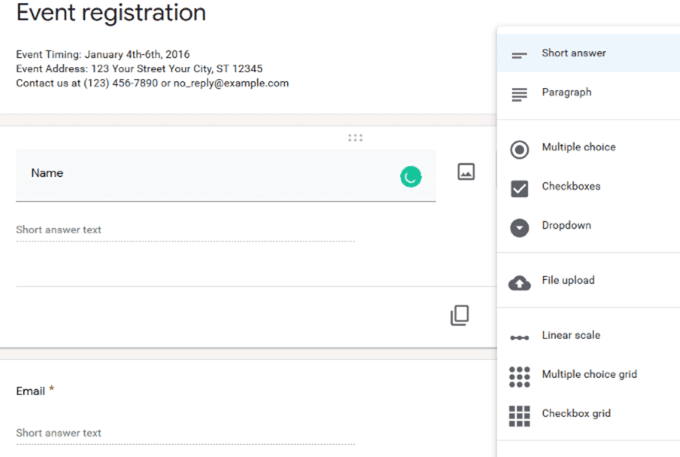
في الجزء السفلي من كل مربع سؤال ، يمكنك تكرار السؤال أو حذفه أو جعله اختياريًا أو مطلوبًا أو إضافة وصف أو إضافة معايير للتحقق من صحة الإجابة.

تأكد(Make) من إكمال الإعدادات حتى تتلقى عمليات الإرسال. انقر(Click) على صورة الترس في الزاوية اليمنى العلوية من النموذج.
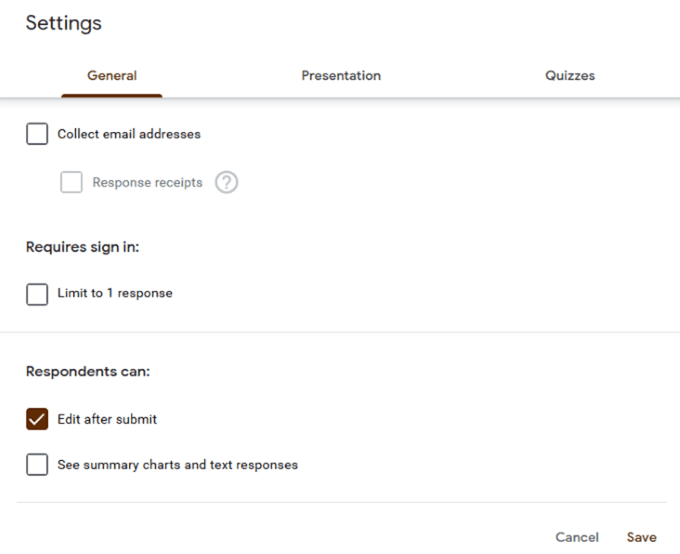
علامة تبويب الإعدادات العامة:
- يسمح لك بجمع عناوين البريد الإلكتروني تلقائيًا لأي شخص يملأ النموذج (انقر فوق المربع)
- حدد عدد الردود لكل شخص بـ 1
- تمكن المستجيبين من تحرير عمليات الإرسال الخاصة بهم
- يتيح لك رؤية ملخص الردود النصية في مخطط
تعرض لك علامة تبويب إعداد العرض التقديمي رسالة مملوءة مسبقًا ستظهر بعد أن يرسل المستخدم النموذج. استخدم الرسالة المقترحة أو قم بتخصيصها لحدثك.
لتغيير مظهر النموذج ، يمكنك تحرير صورة العنوان ولون النسق ولون الخلفية ونمط الخط.
أرسل النموذج الخاص بك أو شاركه مع المستلمين عبر البريد الإلكتروني ، أو قم بتضمينه على صفحة ويب أو صفحة مقصودة ، أو عن طريق مشاركة ارتباط.

اطلع على المعلومات عندما يبدأ الأشخاص في الرد عن طريق النقر فوق علامة التبويب " الردود(Responses) " أعلى النموذج.
يمكنك أيضًا إنشاء جدول بيانات من علامة تبويب الاستجابة بالنقر فوق علامة الجمع الخضراء أعلى الجانب الأيمن والنقر فوق إنشاء جدول بيانات جديد(Create a New Spreadsheet) .

نماذج Google(Google) للأحداث مفيدة للأحداث الأصغر. ومع ذلك ، إذا كنت تدير حدثًا كبيرًا ، فقد لا يكون الخيار الأفضل لأنه لا يمكنه معالجة المدفوعات.
بالإضافة إلى ذلك ، في يوم الحدث ، يجب أن تقوم بإلغاء تحديد كل مشارك يدويًا من قائمة الحضور المطبوعة.
3. استبيان ملاحظات الأحداث(3. Event Feedback Survey)
بعد الحدث ، من المهم معرفة مدى رضا الحاضرين عن إجراء تحسينات للأحداث المستقبلية.

تقترح Google(Google) أسئلة وتطلب من المستلمين تقييمها ، مثل:
- الرضا عن الحدث
- الصلة بالموضوع ومدى استفادته من عملك
- الوجبات الجاهزة الرئيسية من الحدث
جميع عناصر النموذج ، بما في ذلك الرأس ، قابلة للتخصيص. تتبع الردود على صفحة النموذج وأرسل الردود إلى جدول بيانات في جداول بيانات Google(Google Sheets) .
4. نماذج الطلبات(4. Order Forms)
تستخدم الشركات نماذج الطلبات عند طلب سلع أو خدمات من موردين خارجيين لضمان حصولهم على ما طلبوه.

تتضمن بعض الأسئلة المقترحة من Google ما يلي:
- هل أنت عميل جديد أو حالي؟
- أدخل رقم المنتج الخاص بالعنصر الذي تريد طلبه
- خيارات المنتج مثل اللون والحجم والكمية
- معلومات الاتصال
استخدم محرر قوالب نماذج Google(Use Google Forms Templates) لتخصيص نموذج الطلب لعملك.
5. ملاحظات العملاء(5. Customer Feedback)
إذا كنت تريد أن يزدهر عملك ، فمن الضروري أن تحافظ على رضا عملائك وسعادتهم. تزود نماذج ملاحظات العملاء(Customer) الشركات بالمعلومات التي تحتاجها للحفاظ على خدمة العملاء الممتازة.

قم بإعداد قائمة بالأسئلة المحددة لعملائك والتي ستقدم ملاحظات بناءة مع تجنب الردود الغامضة.
تعد متابعة الاقتراحات والمخاوف المعقولة أمرًا حيويًا لتلبية احتياجات وتوقعات العملاء الحاليين وجذب عملاء جدد.
6. طلب التوظيف(6. Job Application)
يسهل استخدام نموذج لطلبات التوظيف على مديري التوظيف مقارنة المتقدمين.

قم بتحرير الأسئلة وتخصيصها لتلائم متطلبات الوظيفة الشاغرة. باستخدام نفس التنسيق لجميع الطلبات ، يكون من الأسهل مقارنة مهارات وخبرات جميع المتقدمين.
7. طلب إجازة(7. Time Off Request)
تتمثل إحدى مزايا استخدام نماذج Google(Google Forms) لطلبات الإجازة في القدرة على إنشاء جدول بيانات من النماذج المقدمة.
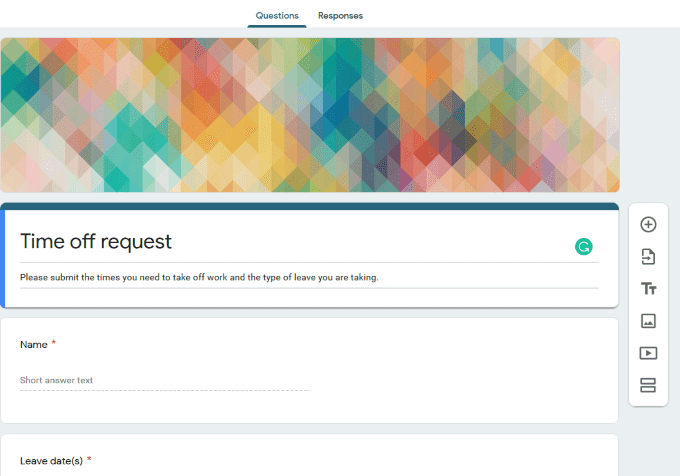
تتبع الطلبات الواردة من الموظفين بسهولة في جدول البيانات للتأكد من وجود تغطية دائمًا عند الحاجة.
قم بتضمين سبب طلب الإجازة لتوفير وسيلة لتتبع الإجازة ، مثل المرض والشخصية والفجيعة.
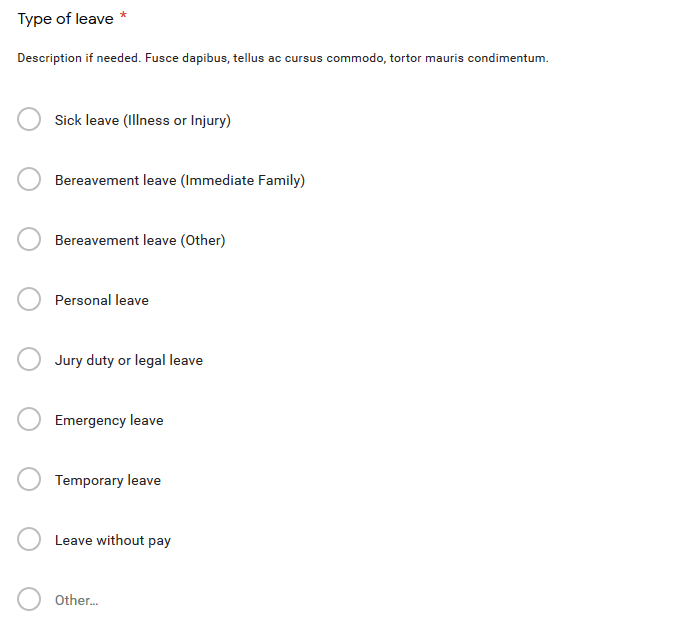
8. طلب عمل(8. Work Request)
تكون قوالب طلبات العمل(Work Request) بشكل افتراضي لشركات الخدمات المتخصصة مثل Heating/ACوالسباكة(Plumbing) والآفات .

بالإضافة إلى معلومات الاتصال ، تتضمن الأسئلة الأخرى المقترحة ما يلي:
- أفضلية
- تاريخ الاستحقاق
- المزيد من التفاصيل
يمكن تحرير النموذج وتخصيصه لأي شركة تقدم منتجات أو خدمات.
9. دعوات الحزب(9. Party Invitations)
إذا كانت لديك عائلة أو مجموعة أعمال ، فاستخدم قالب دعوة الحفلة من Google(Google Party Invitation) لإنشاء نموذج.

إلى جانب طرح أسئلة واضحة مثل الاسم وعدد الأشخاص الذين سيحضرون ، تقترح Google سؤال كل شخص عما سيحضره إلى الحفلة وما إذا كان لديهم أي قيود غذائية.
10. تقييم الدورة(10. Course Evaluation)
كما هو الحال مع نماذج ملاحظات العملاء والحدث ، تستخدم المؤسسات التعليمية تقييمات الدورة لتقييم جودة محتوى الدورة والمدرس.

إيجابيات وسلبيات نماذج Google(Pros and Cons of Google Form Templates)
تسهل قوالب نماذج Google(Google Forms Templates) تصميم نموذج وتوزيعه وجمع البيانات التي تم جمعها. جميع النماذج المذكورة أعلاه تتبع نفس العملية والخطوات. حددنا التفاصيل أعلاه لنماذج تسجيل الأحداث .(Event Registration)
ملخص العملية كما يلي:
- اختر قالبًا
- قم بتخصيصه لاحتياجاتك
- حدد خيارات الإعدادات
- تُظهر علامة تبويب العرض التقديمي(Presentation) شريط تقدم ، وتمكّن ترتيب الأسئلة عشوائيًا ، وتحرير رسالة التأكيد
- توزيع النموذج ( إرسال(Send) النموذج) عبر البريد الإلكتروني أو التضمين على الويب أو الصفحة المقصودة أو مشاركة ارتباط
- عرض(View) الردود فور ورودها. اعرض(View) بيانات الاستجابة في عرض ملخص بتنسيق رسومي. أو راجع بيانات النموذج المقدمة من مستجيب واحد.

نظرًا لأن قوالب نماذج Google(Google Forms Templates) عبارة عن أدوات عبر الإنترنت ، فإن المشاركة والتعاون مع عدة أشخاص في نفس النموذج متاح في الوقت الفعلي.
هذا مفيد بشكل خاص لتتبع تسجيلات الأحداث وإدارة قوائم علاقات العملاء. بالإضافة إلى ذلك ، تقدم Google المنطق الشرطي الأساسي كميزة. هذا يعني أنه يمكن للمستجيبين تخطي أقسام النموذج تلقائيًا بناءً على الردود التي يختارونها.
ومع ذلك ، إذا كانت احتياجاتك معقدة للغاية ، فقد تحتاج إلى منشئ نماذج أكثر تعقيدًا. بينما توفر Google بعض القدرة على طرح الأسئلة المنطقية ، إلا أنها أساسية جدًا وتعمل فقط على أنواع محددة من الأسئلة. لن تعمل بشكل جيد مع احتياجات الاستطلاع الأكثر تعقيدًا مع العديد من الصفحات أو الأسئلة.
ميزات تصميم محرر الرسوم محدودة ولا تحتوي على العديد من الخيارات مثل أدوات إنشاء النماذج الأخرى. ومع ذلك ، لا يمكنك التغلب على السعر ، لذا فإن الأمر يستحق وقتك في محاولة استخدام قوالب نماذج Google ومعرفة ما إذا كانت تلبي احتياجاتك.
كيف تستخدم نماذج (Google Forms)Google وقوالب(Google Form Templates) نماذج Google ؟ اسمحوا لنا أن نعرف في التعليقات.
Related posts
كيفية إعداد التحقق من الاستجابة في نماذج جوجل
Best Invoice Templates ل Google Docs ل Freelancers، Small Business
كيفية تنزيل مثبت Google Chrome Offline (مستقل)
8 من أفضل الأفكار التقنية للتعامل مع العزلة الذاتية
كيفية إضافة الموسيقى إلى العروض التقديمية من Google
كيفية تشغيل وإيقاف تشغيل OK Google على جهاز Android الخاص بك
كيفية تنزيل بياناتك الشخصية من Google
كيفية عمل نموذج قابل للتعبئة في محرر مستندات Google باستخدام الجداول
20 حيلًا رائعة من Google للبحث بشكل أكثر فعالية
كيفية استيراد البيانات إلى جداول بيانات Google من ورقة أخرى
أفضل إعدادات الكاميرا الرقمية لصور الغروب
كيفية إضافة مخطط جانت في مستندات جوجل
كيفية حذف سجل بحث Google - دليل حديث
7 طرق لتحديث المستعرض الخاص بك للحصول على أفضل أمان
كيفية نسخ الملفات احتياطيًا تلقائيًا إلى Google Drive أو OneDrive لمنع فقدان البيانات
كيفية تغيير لون الخلفية في مستندات جوجل
تغيير موقع مجلد التنزيلات في Google Chrome
كيفية تعيين عنوان منزلك في خرائط جوجل
أفضل الطرق لتشغيل الألعاب بسلاسة على جهاز كمبيوتر قديم
كيفية توجيه المجال الخاص بك إلى مواقع Google
